Gérer vos fichiers et vos dossiers, Fr ançais fr ançais fr ançais fr ançais, Utiliser la zone de notification – Asus CP3130 User Manual
Page 160: Personnaliser les icônes et les notifications, Utiliser.windows, Explorer
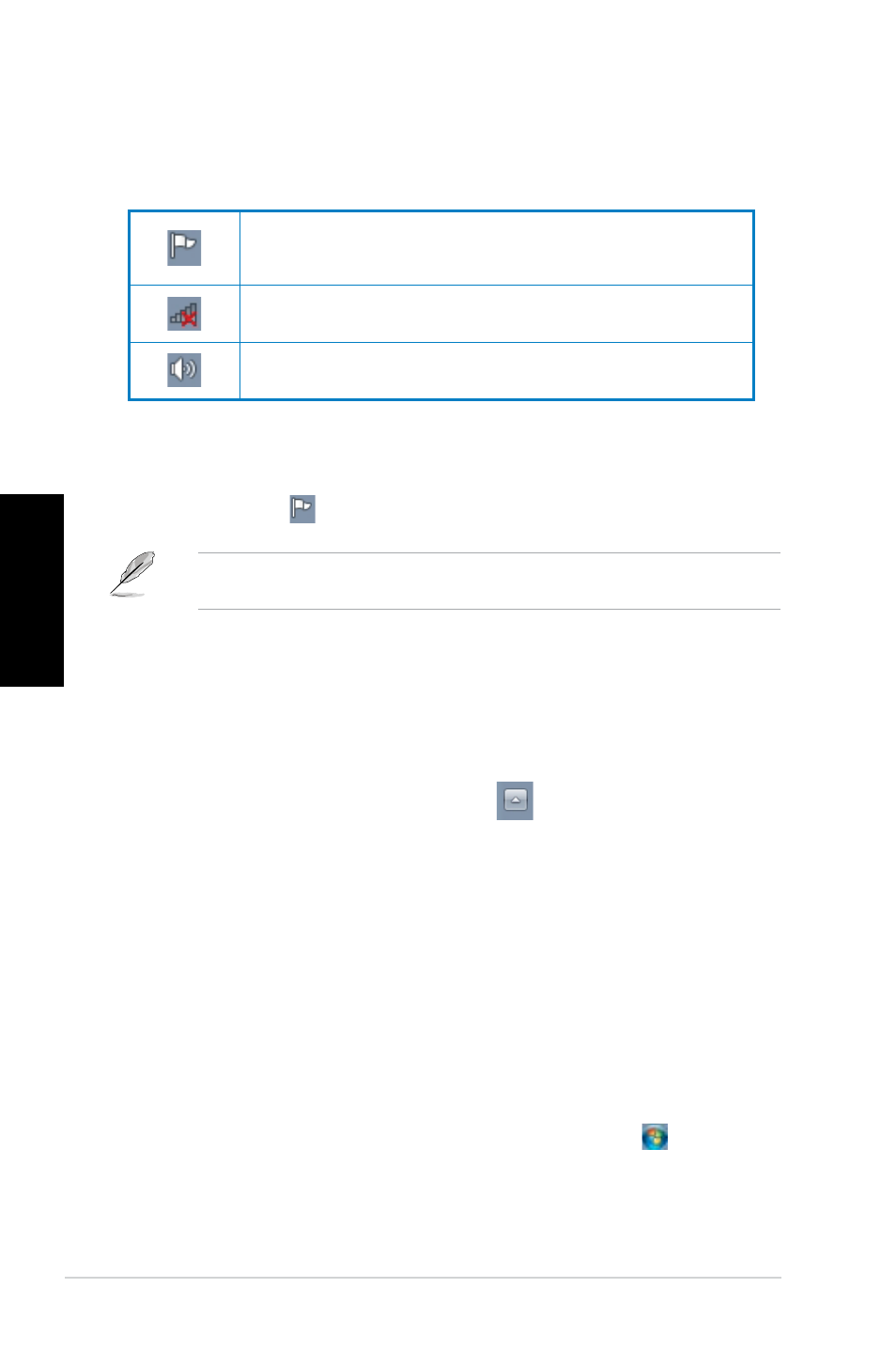
158
Chapitre : Utiliser Windows
®
7
Fr
ançais
Fr
ançais
Fr
ançais
Fr
ançais
Utiliser la zone de notification
Par défaut, la zone de notification affiche les trois icônes suivantes :
Centre.de.maintenance
Cliquez sur cette icône pour afficher tous les messages d’alerte/notifications et ouvrir le
Centre de maintenance Windows
®
.
Connexion.réseau
Cette icône affiche l’état et la puissance du signal de la connexion avec ou sans fil.
Volume
Cliquez sur cette icône pour ajuster le volume.
Afficher une notification d’alerte
Pour afficher une notification d’alerte :
•
Cliquez sur l’icône , puis cliquez sur le message pour l’ouvrir.
Pour plus de détails, reportez-vous à la section Utiliser.le.Centre.de.maintenance.
Windows
®
.de ce chapitre.
Personnaliser les icônes et les notifications
Vous pouvez choisir d’afficher ou de masquer les icônes et les notifications de la barre des
tâches ou de la zone de notification.
Pour personnaliser les icônes et les notifications :
1.
Dans la zone de notification, cliquez sur l’icône
.
2.
Cliquez sur Personnaliser.
3.
Dans le menu déroulant, sélectionnez le comportement de chaque icône ou élément.
Gérer vos fichiers et vos dossiers
Utiliser.Windows
®
.Explorer
Windows
®
Explorer vous permet de visualiser, gérer et organiser vos fichiers et dossiers.
Lancer.Windows
®
.Explorer
Pour.démarrer.Windows.Explorer.:
1.
Dans la barre des tâches de Windows, cliquez sur l’icône Démarrer pour ouvrir le
menu Démarrer.
2.
Cliquez sur Ordinateur pour lancer Windows Explorer.
